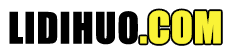QlikView 网络文件
QlikView 可以处理来自 Web 的 HTML 格式文件。它可以从 HTML 表格中提取数据。要处理的 Web 文件的 URL 作为输入给出,QlikView 获取文件的结构和内容。然后它分析页面的结构,从页面中存在的 HTML 表中提取相关数据。我们从脚本编辑器数据选项卡下的
文件中的数据部分选择
网络文件选项。

输入网址
选择 Web 文件选项后,我们会看到一个新窗口,将 URL 作为输入。在这个例子中,我们选择亚洲主权国家和附属领土列表作为维基百科的输入页面。提及 URL 并点击下一步。

从网络文件中选择表格
打开选定的 Web 文件后,会出现如下所示的窗口。在这里,我们可以看到网页中存在的各种表,标记为 @1、@1、@3 等。选择第一个表,然后单击"下一步"两次。

选择表格的列
从上表中,我们可以通过使用十字符号删除不需要的列来仅选择我们需要的列。

加载脚本
将文件加载到 QlikView 是通过加载脚本完成的,可以在下面给出的屏幕截图中看到。因此,当我们使用任何分隔文件时,我们可以根据文件格式调整下面给定的脚本。

现在脚本向导提示以 *.qvw 文件扩展名的形式保存文件。它要求选择您需要保存文件的位置。单击"下一步"继续。现在是时候查看从 Web 文件加载的数据了。我们使用
Table Box 工作表对象来显示这些数据。
创建表格框
表格框 是一个工作表对象,用于将可用数据显示为表格。它是从菜单
布局→新建工作表对象→表格框调用的。

点击下一步后,我们可以选择从表格框中选择字段。您可以使用
提升或降级按钮重新排列字段。

表格框数据
完成上述步骤后,将出现 Table Box Sheet Object,其中显示了从 Web 文件中读取的数据。标记
非英语字符!!